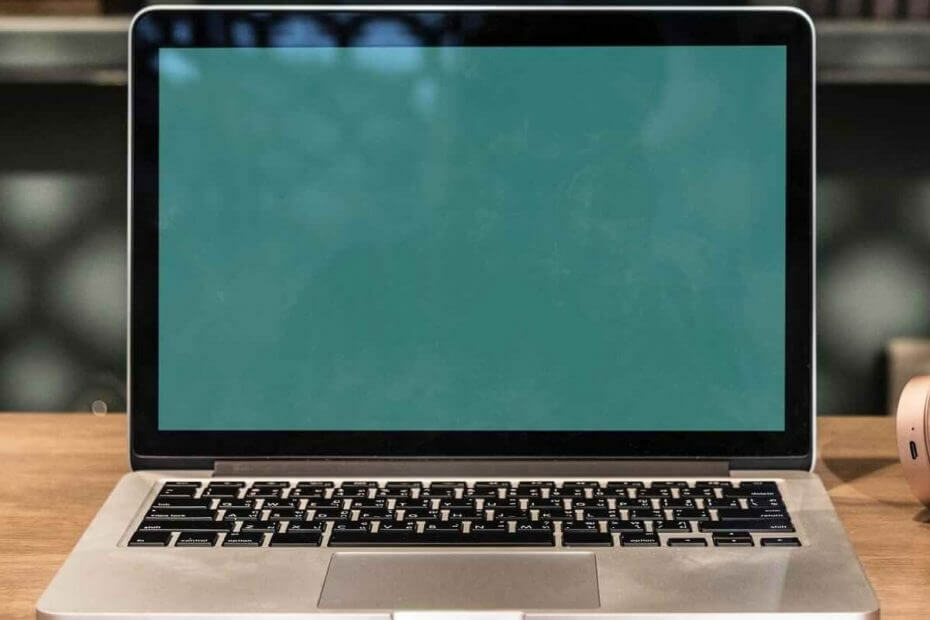
Αυτό το λογισμικό θα επιδιορθώσει κοινά σφάλματα υπολογιστή, θα σας προστατεύσει από την απώλεια αρχείων, κακόβουλο λογισμικό, αστοχία υλικού και θα βελτιστοποιήσετε τον υπολογιστή σας για μέγιστη απόδοση. Διορθώστε τα προβλήματα του υπολογιστή και αφαιρέστε τους ιούς τώρα σε 3 εύκολα βήματα:
- Κατεβάστε το εργαλείο επισκευής Restoro PC που συνοδεύεται από κατοχυρωμένες τεχνολογίες εδώ).
- Κάντε κλικ Εναρξη σάρωσης για να βρείτε ζητήματα των Windows που θα μπορούσαν να προκαλέσουν προβλήματα στον υπολογιστή.
- Κάντε κλικ Φτιάξ'τα όλα για να διορθώσετε προβλήματα που επηρεάζουν την ασφάλεια και την απόδοση του υπολογιστή σας
- Το Restoro κατεβάστηκε από 0 αναγνώστες αυτόν τον μήνα.
Η Cortana συνδυάζει την αναζήτηση ιστού με την αναζήτηση αρχείων. Έτσι, όταν εισαγάγετε μια λέξη-κλειδί στο πλαίσιο αναζήτησης, η Cortana θα εμφανίσει και τα δύο αντίστοιχα αρχεία και Αναζήτηση ιστού Bing προτάσεις. Ορισμένοι χρήστες προτίμησαν να απενεργοποιήσουν την αναζήτηση ιστού Bort της Cortana με τις ρυθμίσεις του Group Policy Editor στα Windows 10 Pro και Enterprise.
Ωστόσο, το Ενημέρωση Απριλίου 2018 έσπασε το Να μην επιτρέπεται η αναζήτηση στον Ιστό Ρύθμιση πολιτικής ομάδας για χρήση των Windows 10 Pro. Παρόλο που αυτή η επιλογή εξακολουθεί να λειτουργεί για χρήστες Enterprise, επιλέγοντας Να μην επιτρέπεται η αναζήτηση στον Ιστό στα Windows 10 Pro δεν απενεργοποιεί την αναζήτηση Bort της Cortana μετά την ενημέρωση του Απριλίου 2018. Έτσι μπορείτε να αποκλείσετε τις αναζητήσεις ιστού Cortana στα Windows 10 Pro και σε άλλες εκδόσεις που δεν περιλαμβάνουν το πρόγραμμα επεξεργασίας πολιτικής ομάδας.
Πώς να απενεργοποιήσετε τις αναζητήσεις ιστού Cortana;
- Επεξεργαστείτε το μητρώο
- Απενεργοποιήστε τις αναζητήσεις Bing Web με το WinAero Tweaker
1. Επεξεργαστείτε το μητρώο
Μπορείτε να επεξεργαστείτε το μητρώο για να αποκλείσετε τις αναζητήσεις Bort της Cortana. Για να το κάνετε αυτό, βεβαιωθείτε ότι ο λογαριασμός χρήστη σας είναι διαχειριστής. Στη συνέχεια, ακολουθήστε τις παρακάτω οδηγίες για να επεξεργαστείτε το μητρώο.
- Ανοίξτε το Εκτέλεση πατώντας το πλήκτρο Windows + πλήκτρο πρόσβασης Χ και επιλέγοντας Τρέξιμο.
- Εισαγάγετε «regedit» στο Run για να ανοίξετε το Επεξεργαστής μητρώου.
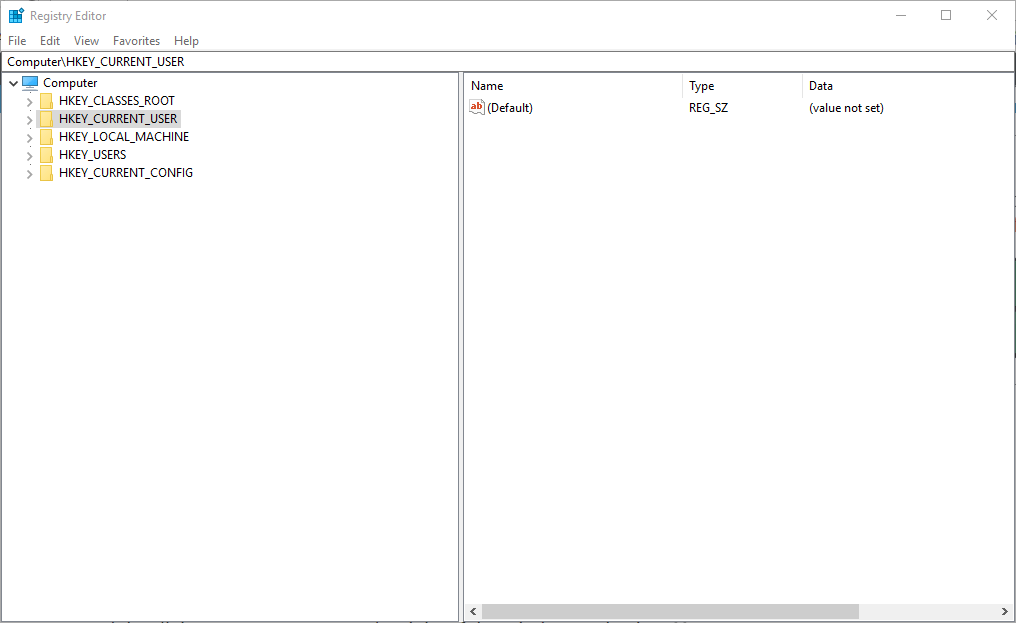
- Στη συνέχεια, ανοίξτε αυτήν τη διαδρομή κλειδιού στον Επεξεργαστή Μητρώου: HKEY_CURRENT_USER \ Λογισμικό \ Microsoft \ Windows \ CurrentVersion \ Αναζήτηση.

- Κάντε δεξί κλικ σε έναν κενό χώρο στα δεξιά του παραθύρου και επιλέξτε Νέος > Τιμή DWORD (32-bit). Στη συνέχεια εισάγετε BingSearchEnabled για το όνομα DWORD.

- Επιλέγω Τιμή DWORD (32-bit) στο μενού περιβάλλοντος ξανά για να δημιουργήσετε ένα νέο AllowSearchToUseLocation DWORD.
- Επιλέγω Τιμή DWORD (32-bit) για να δημιουργήσετε ένα CortanaConsent DWORD εάν το μητρώο δεν περιλαμβάνει ήδη αυτήν την τιμή DWORD. Στη συνέχεια, θα πρέπει να έχετε δύο ή τρεις νέες τιμές DWORD στο πλήκτρο αναζήτησης όπως φαίνεται παρακάτω.
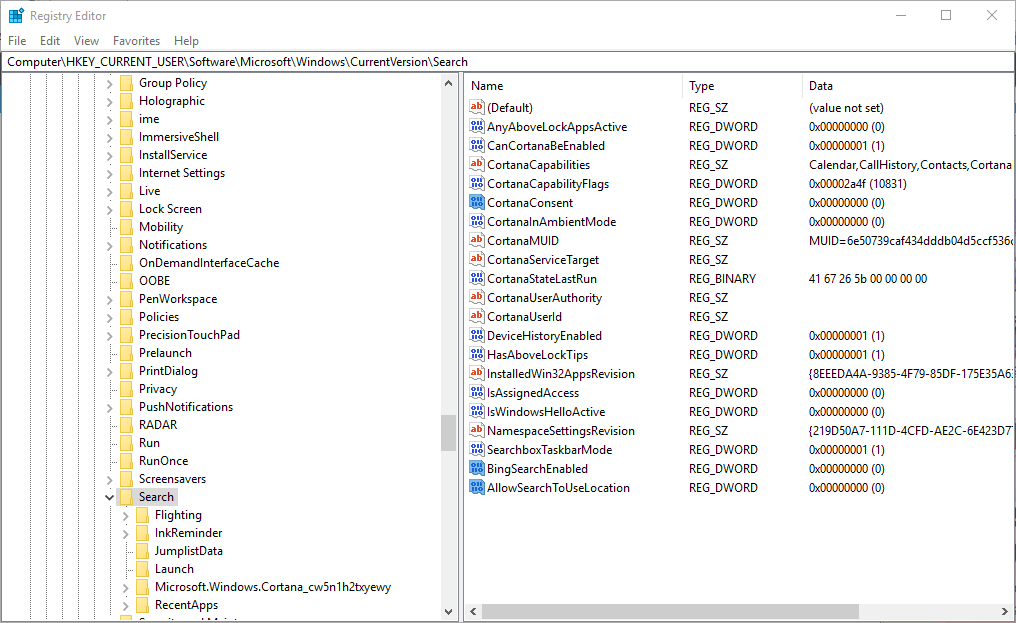
Τα DWORDs BingSearchEnabled και AllowSearchToUseLocation απενεργοποιούν την αναζήτηση ιστού της Cortana όταν ρυθμίζετε τα δεδομένα τιμής τους σε 0 (που είναι η προεπιλεγμένη τιμή). Μπορείτε να ενεργοποιήσετε ή να απενεργοποιήσετε την αναζήτηση ιστού Cortana κάνοντας διπλό κλικ σε αυτά τα DWORDs για να ανοίξετε τα παράθυρα Επεξεργασία DWORD. Εισαγάγετε 1 και στα δύο πλαίσια δεδομένων τιμής για να ενεργοποιήσετε την αναζήτηση ιστού Cortana, ενώ μια τιμή 0 δεδομένων για το BingSearchEnabled και το AllowSearchToUseLocation DWORD απενεργοποιεί την αναζήτηση ιστού Cortana
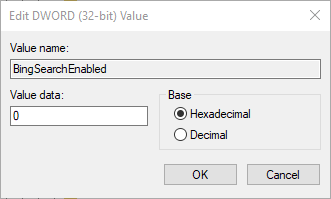
2. Απενεργοποιήστε τις αναζητήσεις Bing Web με το WinAero Tweaker
Το WinAero Tweaker είναι υπέροχο πρόγραμμα προσαρμογής δωρεάν λογισμικού για Windows 10, 8 και 7. Αυτό το πρόγραμμα περιλαμβάνει ένα Απενεργοποιήστε την αναζήτηση ιστού στη γραμμή εργασιών και την Cortana επιλογή που μπορείτε να επιλέξετε για να απενεργοποιήσετε την αναζήτηση ιστού Bing. Επομένως, αντί να επεξεργαστείτε το μητρώο όπως περιγράφεται παραπάνω, μπορείτε να επιλέξετε αυτήν την επιλογή WinAero Tweaker ως εξής.
- Κάντε κλικ WinAero Tweaker επί αυτή η σελίδα για να αποθηκεύσετε το ZIP του λογισμικού στα Windows.
- Ανοίξτε το WinAero Tweaker ZIP στην Εξερεύνηση αρχείων.
- Πάτα το Αποσυμπίεση όλων για να ανοίξετε το παράθυρο που φαίνεται παρακάτω.

- Πάτα το Ξεφυλλίζω για να επιλέξετε μια διαδρομή φακέλου για να εξαγάγετε το WinAero Tweaker.
- Στη συνέχεια, πατήστε το Εκχύλισμα κουμπί.
- Ανοίξτε τον οδηγό εγκατάστασης WinAero Tweaker από τον εξαγόμενο φάκελο για να εγκαταστήσετε το λογισμικό.
- Ανοίξτε το παράθυρο WinAero Tweaker.
- Αναπτύξτε την κατηγορία Desktop και Taskbar στο παράθυρο WinAero Tweaker.
- Κάντε κλικ Απενεργοποίηση αναζήτησης στο Web στα αριστερά του παραθύρου για να ανοίξετε την παρακάτω επιλογή.
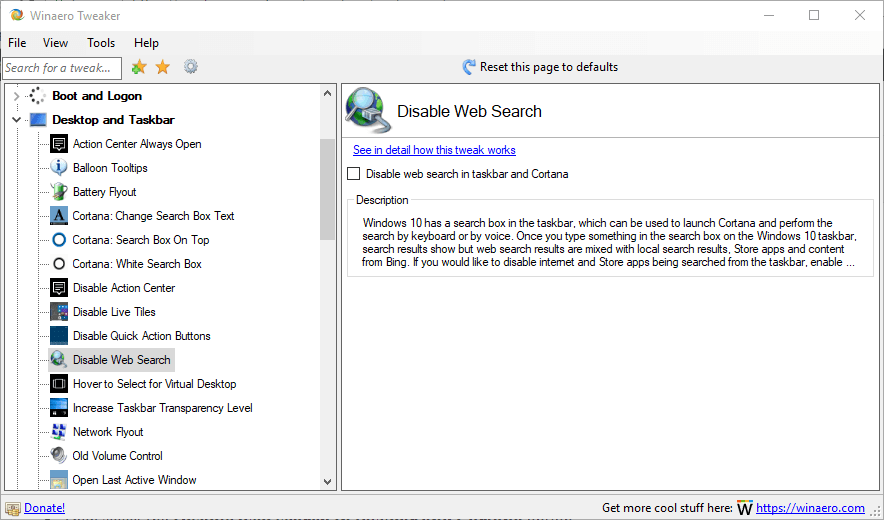
- Στη συνέχεια, επιλέξτε το Απενεργοποιήστε την αναζήτηση ιστού στη γραμμή εργασιών και την Cortana επιλογή.
Η Microsoft ενδέχεται να παρουσιάσει κάποια ενημέρωση κάποια στιγμή που επιδιορθώνει την επιλογή Να μην επιτρέπεται η αναζήτηση ιστού στην επιλογή πολιτικής ομάδας στα Windows 10 Pro Ωστόσο, προς το παρόν μπορείτε να αποκλείσετε τις αναζητήσεις ιστού της Cortana με το WinAero Tweaker ή με μη αυτόματη επεξεργασία του μητρώου.
ΣΧΕΤΙΚΕΣ ΙΣΤΟΡΙΕΣ ΓΙΑ ΕΞΕΤΑΣΗ:
- Πλήρης επιδιόρθωση: Λείπει το πλαίσιο αναζήτησης Cortana στα Windows 10
- Το Edge θα μπορούσε να υποστηρίξει το Ask Cortana και μια δεύτερη μηχανή αναζήτησης στο μενού περιβάλλοντος
- Τα Windows 10 μπορούν να παραβιαστούν όταν κλειδωθούν με τη βοήθεια της Cortana
 Εξακολουθείτε να αντιμετωπίζετε προβλήματα;Διορθώστε τα με αυτό το εργαλείο:
Εξακολουθείτε να αντιμετωπίζετε προβλήματα;Διορθώστε τα με αυτό το εργαλείο:
- Κάντε λήψη αυτού του εργαλείου επισκευής υπολογιστή βαθμολογήθηκε Μεγάλη στο TrustPilot.com (η λήψη ξεκινά από αυτήν τη σελίδα).
- Κάντε κλικ Εναρξη σάρωσης για να βρείτε ζητήματα των Windows που θα μπορούσαν να προκαλέσουν προβλήματα στον υπολογιστή.
- Κάντε κλικ Φτιάξ'τα όλα για την επίλυση προβλημάτων με τις κατοχυρωμένες τεχνολογίες (Αποκλειστική έκπτωση για τους αναγνώστες μας).
Το Restoro κατεβάστηκε από 0 αναγνώστες αυτόν τον μήνα.
![Αποκλεισμός ανεπιθύμητων προγραμμάτων με Windows Defender στα Windows 10 [Πώς να]](/f/b2f4922dcf82a14ddd1336c0bc441f60.gif?width=300&height=460)

